- Слушать музыку с семьей и друзьями никогда не было так просто, как с новейшей функцией Spotify.
- Чтобы включить эту услугу, войдите в свою учетную запись Premium Spotify, создайте групповую сессию и пригласите своих друзей.
- Если вы хотите изучить другие полезные руководства, не стесняйтесь добавить в закладки наш обширный Как к хабу.
- Чтобы увидеть более актуальную информацию о Spotify, ознакомьтесь с нашим исчерпывающим Страница Spotify.
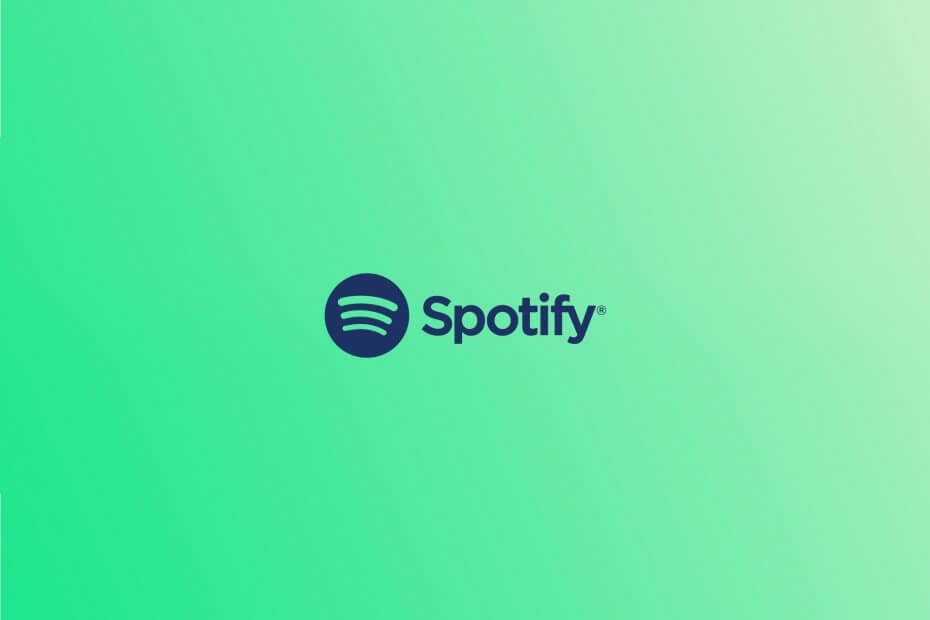
Это программное обеспечение будет поддерживать ваши драйверы в рабочем состоянии, тем самым защищая вас от распространенных компьютерных ошибок и сбоев оборудования. Проверьте все свои драйверы сейчас за 3 простых шага:
- Скачать DriverFix (проверенный файл загрузки).
- Нажмите Начать сканирование найти все проблемные драйверы.
- Нажмите Обновите драйверы чтобы получить новые версии и избежать сбоев в работе системы.
- DriverFix был загружен 0 читатели в этом месяце.
Все мы любим слушать нашу любимую музыку. Используется ли она, чтобы составлять нам компанию, пока мы заняты, чтобы помочь нам пережить печальные моменты или отпраздновать радостные моменты, музыка всегда играла неотъемлемую роль в жизни человека.
Теперь, по мере развития технологий, качество звука и то, как мы воспринимаем музыку, изменились, но эффект остался прежним.
Spotify - одна из самых всеобъемлющих музыкальных платформ, которая, помимо других невероятных функций, позволяет вам исследовать мир музыки с друзьями и семьей.
Стоит отметить, что эта функция будет работать только между двумя или более учетными записями Premium.
В сегодняшней статье мы поговорим о Групповая сессия в Spotify, и мы также обсудим, как ее эффективно использовать. Читайте подробности.
Как я могу слушать музыку вместе с друзьями в Spotify?
- Открыть Spotify нажав на значок.
- Нажмите Кнопка доступных устройств на панели инструментов "Сейчас исполняется".
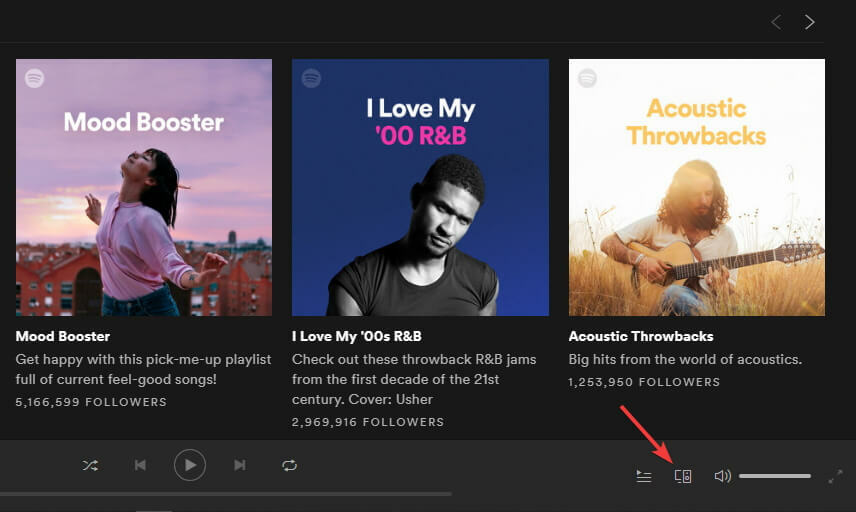
- Попросите членов вашей семьи или друзей выполнить те же действия на своем устройстве с премиум-аккаунтом.

- в Доступные устройства окно, под Начать групповое занятие вариант, вы найдете код обмена.

- Поделитесь кодом с друзьями или членами семьи, которым вы хотите иметь доступ к групповому сеансу.
- Затем друг или член семьи могут использовать этот код, чтобы присоединиться к сеансу, наведя камеру на код.
Примечание:Если вы являетесь создателем группового сеанса, просто нажмите «Завершить сеанс», чтобы закрыть его. Если вы присоединились к сеансу и хотите выйти, вы можете нажать на опцию «Выйти из сеанса».
Как видите, использование функции группового сеанса Spotify - очень простой и прямой процесс. Эта замечательная функция Spotify позволяет вам, вашей семье и друзьям вместе наслаждаться музыкой и подкастами.
Часто задаваемые вопросы
Новая функция группового сеанса Spotify позволяет вам почувствовать себя ближе к своей семье и друзьям, слушая плейлисты Spotify вместе. Он работает путем создания онлайн-виртуального концентратора, который работает как переключатель звука.
Чтобы поделиться своим Spotify с друзьями, вы можете открыть определенный плейлист, нажать кнопку с тремя точками и выбрать «Поделиться». Другой вариант - создать групповую сессию Spotify и вместе слушать музыку.
Вы можете добавить песни в очередь, перетащив их на Очередь воспроизведения на боковой панели, или щелкнув песню правой кнопкой мыши и выбрав Добавить в очередь вариант.
![[Решено] Spotify заблокирован Google Smart Lock](/f/681f049a8a975c575b05dbfa93422028.jpg?width=300&height=460)

